TwitterのUser Streams APIの廃止に伴い、以下の記事で目的別おすすめアプリを改めて書き直しています。
⇒iPhoneのTwitterアプリを比較!目的別おすすめアプリを紹介!
TwitterのUser Streams APIの廃止に伴う仕様変更などを修正しました。
前回は、iPhoneのTwitterアプリ「Tweetlogix」の使い方・使用感を紹介しました。
今回は第2弾としてiPhoneのTwitterアプリ「feather for Twitter」・「feather lite for Twitter」の使い方について紹介してみます。
iPhoneアプリ「feather for Twitter」・「feather lite for Twitter」の基本項目
feather for Twitterには無料版の「feather lite for Twitter」もあります。


iPhoneのTwitterアプリ「feather」の基本項目について、無料版との違いも含めて表にしてみました。
| 項目 | feather for Twitter |
|---|---|
| 価格 | 360円 |
| 無料版の有無 | 有り |
| テーマ色 | 9種類 |
| 複数アカウント | 無制限(無料版は2つまで) |
| リスト表示 | 対応 |
| iPadアプリ | なし |
| Macアプリ | なし |
| 同期方法 | なし |
| 広告表示 | なし(無料版はあり) |
| あとで読む連携 | |
| ストリーミング対応 | なし |
| DM | 可能(写真は不可) |
| ミュート | ユーザー/キーワード/ハッシュタグ/クライアント |
| 互換性 | iOS 10.3以降 |
featherのホーム画面とツイート画面
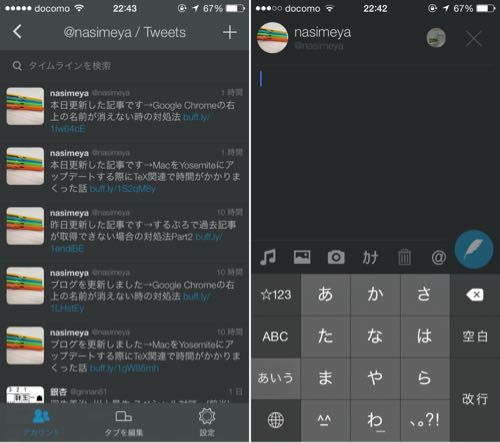
▲featherのホーム画面とツイート画面はご覧のような感じです。
featherの基本操作
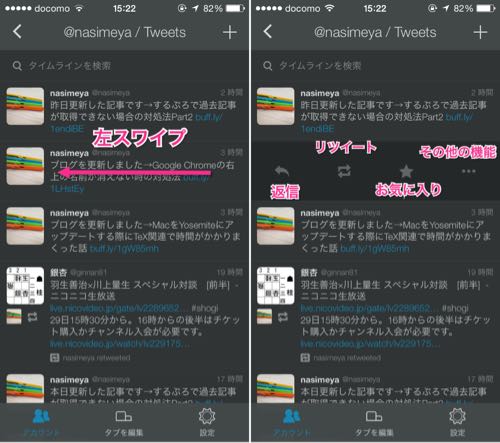
▲左スワイプすると(左)、返信リツイートお気に入りその他の機能が行えます。
その他の機能には、
- ツイートをコピー
- ツイートのURLをコピー
- ツイートを翻訳
- ツイートをメールで送信
- Pocketに保存
- リーディングリストに追加
が割り当てられています。

▲一方、右スワイプすると(左)、ツイート内容をメール送信・ツイートをコピー・ツイートを翻訳・アカウントミュートできます(右)。
featherのテーマ変更設定方法
featherの初期テーマは標準(白基調)です。
featherにはテーマが9種類用意されています。
- 標準(白基調)
- ダーク(黒基調)
- ハッカー(黒背景に緑文字)
- さくら
- コーヒー
- パステル
- モノクロ
- ブラック
- ドリーム
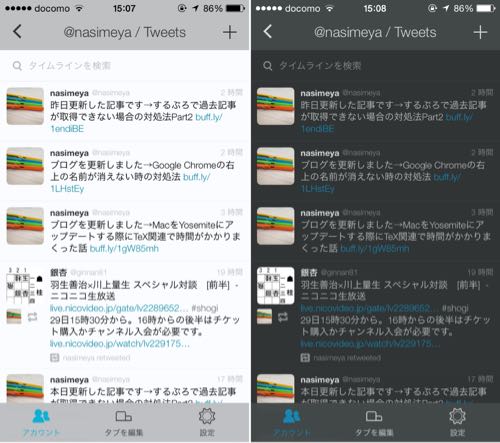
▲左が標準テーマ、右がダークテーマです。
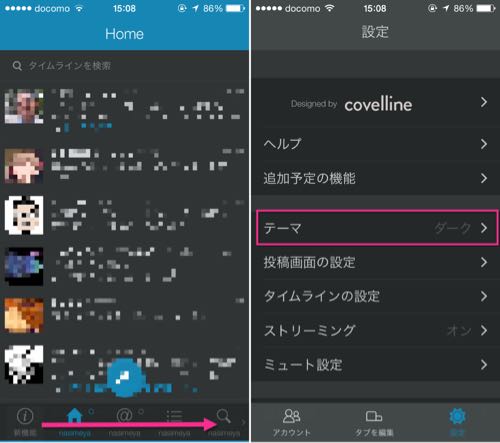
▲テーマ変更方法は、下部のタブを右にスライドして「設定」タブのテーマから行えます。
featherでタブを追加する方法
feather for Twitterの特徴として、画面下部に様々なタブを追加できる点が挙げられます。
自分がよく利用する項目をタブに追加することで、自分用に使いやすくカスタマイズすることが出来ます。
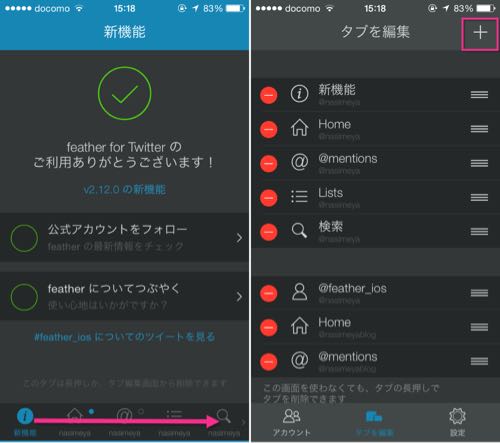
▲下部のタブを右スライドして(左)、「タブを編集」から右上の「+」マークをタップします(右)。
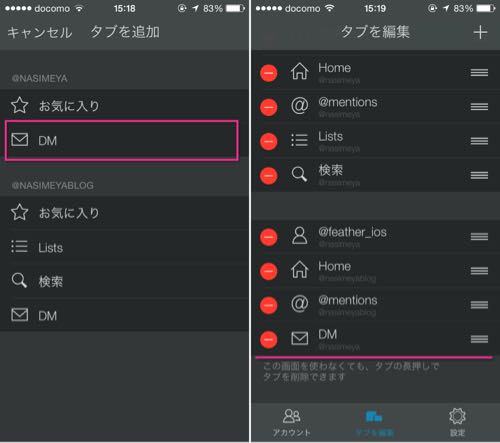
▲そして任意の項目をタップすることで(左)、タブに追加することができます(右)。
featherで特定のリストをタブに追加する方法
featherで「リスト」をタブに追加すると、リスト一覧へアクセスされます。
特定のリストをタブに追加したい場合は、以下のように設定が必要です。
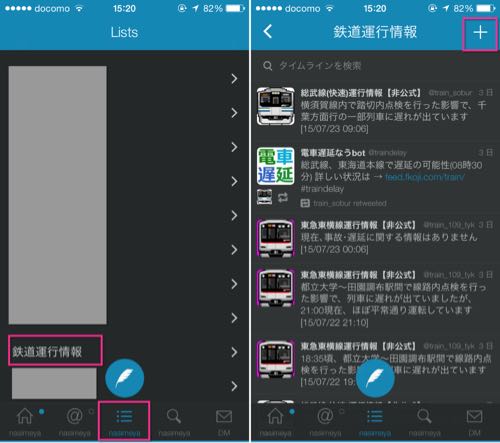
▲タブからリストを選択した後、リスト一覧から追加したいリストを選択し(左)、右上の「+」マークをタップします(右)。
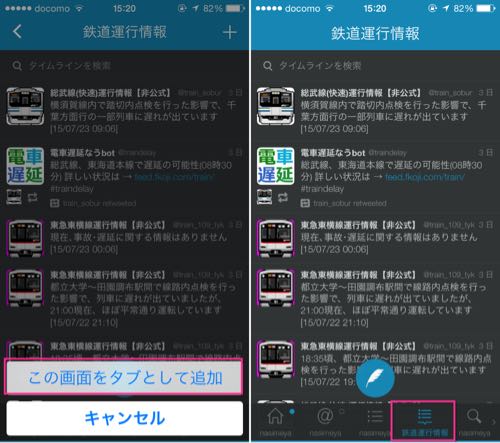
▲そして「この画面をタブとして追加」することで(左)、目的のリストをタブに追加することができます(右)。
featherでミュートを設定する方法
feather上で表示したくないキーワードなどについて、ミュート設定が可能となっています。
その設定方法です。
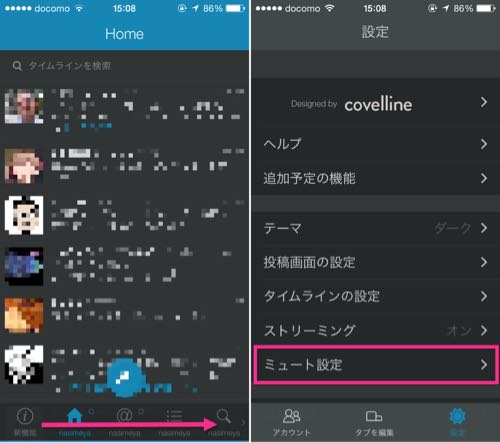
▲アプリのホーム画面から下部のタブを左スワイプして(左)、「ミュート設定」をタップします(右)。
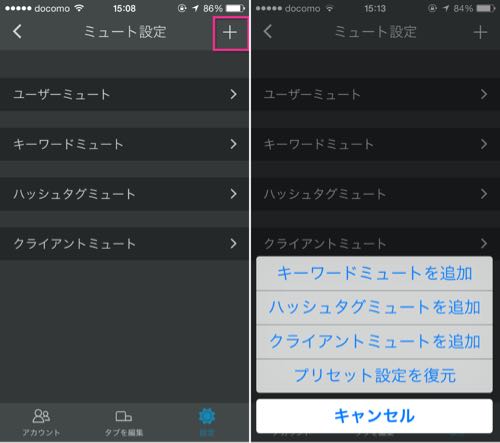
▲そして右上の「+」をタップすると(左)、各種ミュートを追加することができます(右)。
featherのプッシュ通知について
featherでは現在のところプッシュ通知に対応していません。
参照 なぜプッシュ通知に対応しないんですか? | covelline, LLC.
プッシュ通知を受け取るには別のアプリを利用する必要があります。
現状はTwitter公式アプリしか対応していません。

featherでのDMの送り方
featherでDMを送るのは可能ですが、少し分かりにくかったので書いておきます。
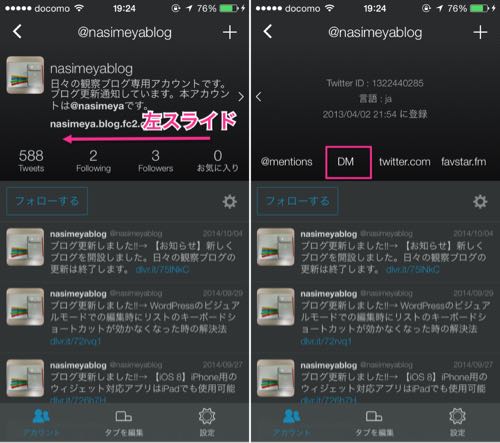
▲DMしたい相手のプロフィールを開いて左にスワイプすると(左)、DMの項目があります(右)。
featherで設定した項目について
featherがより使いやすくなるように、以下の項目について、初期設定から変更しました。
- タブを編集→自分の好きなものを追加
- 設定タブ→タイムラインの設定→ツイートのレイアウト→サムネイル→「自動」から「小さいサイズのみ」に変更
featherの使用感
featherの使用感について箇条書きで書いてみます。
- タブの切り替えがスムーズ
- タブに特定のリストを表示できるのが良い
- 3G/Wi-Fi共にストリーミング可能なのが良い⇒ 追記 APIの仕様変更により廃止(2018/08/16)
- 今後対応予定の機能が表示されていて安心感がある
- プッシュ通知に関しては代替アプリを利用する必要がある
featherはTwitterアプリとして万能である印象が強いアプリです。多くの人にとって使いやすいアプリだと思います。
アプリのアップデート頻度も高めなので安心感があります。
App Storeで有料ソーシャルアプリ1位である理由もうなずけます。(2015年7月26日19:00現在)
ただし、プッシュ通知には対応していないとのことなので、プッシュ通知が必要な場合はTwitter公式アプリとの併用が必要です。
以上、iPhoneのTwitterアプリ「feather」の使い方・使用感についてのレビューでした。

関連記事
- iPhoneのTwitterアプリを比較!目的別おすすめアプリを紹介!
- iPhoneのTwitterアプリ「Tweetlogix」の使い方・使用感
- iPhoneのTwitterアプリ「Echofon」の使い方・使用感
- iPhoneのTwitterアプリ「TheWorld for iOS」の使い方・使用感
- iPhoneのTwitteアプリ 「夜狐八重奏+」の使い方・使用感
- iPhoneのTwitterアプリ「Janetter Pro」の使い方・使用感
- iPhoneのTwitterアプリ「Hel1um Pro」の使い方・使用感
- iPhoneのTwitterアプリ「Tweetbot 3」の使い方・使用感
- iPhoneのTwitterアプリ「Tweetbot 4」の使い方・使用感

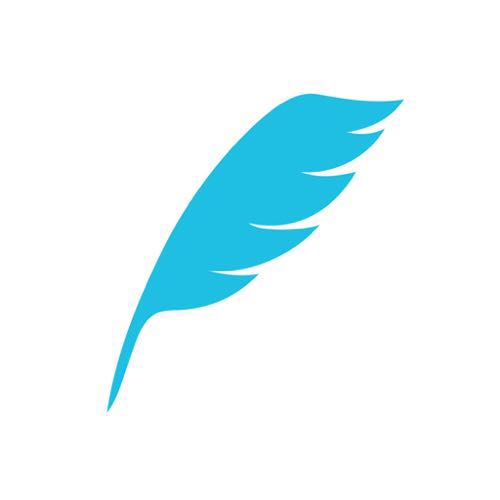
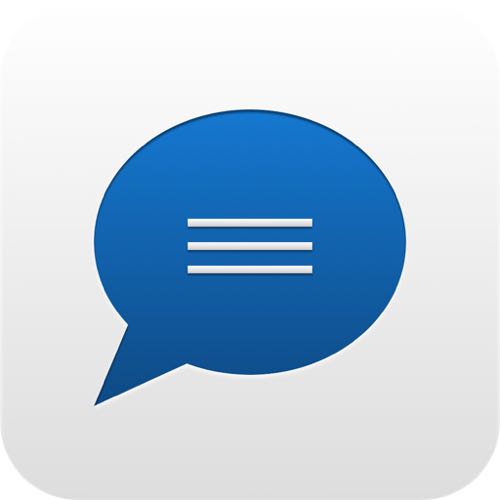

コメント